Mostrar datos relacionados en aplicaciones de WPF de .NET Framework
Nota:
Los conjuntos de datos y las clases relacionadas son tecnologías heredadas de .NET Framework de principios de la década de 2000 que permiten a las aplicaciones trabajar con datos en memoria mientras están desconectadas de la base de datos. Son especialmente útiles para las aplicaciones que permiten a los usuarios modificar los datos y conservar los cambios en la base de datos. Aunque los conjuntos de datos han demostrado ser una tecnología de gran éxito, se recomienda que las nuevas aplicaciones de .NET usen Entity Framework Core. Entity Framework proporciona una manera más natural de trabajar con datos tabulares como modelos de objetos y tiene una interfaz de programación más sencilla.
En algunas aplicaciones, es posible que quiera trabajar con datos que proceden de varias tablas o entidades relacionadas entre sí en una relación de elementos primarios y secundarios. Por ejemplo, es posible que desee mostrar una cuadrícula que muestre a los clientes de una tabla Customers. Cuando el usuario selecciona un cliente específico, otra cuadrícula muestra los pedidos de ese cliente de una tabla Orders relacionada.
Puede crear controles enlazados a datos que muestren datos relacionados si arrastra los elementos desde la ventana Orígenes de datos a WPF Designer.
Para crear controles que muestren los registros relacionados
En el menú Datos, haga clic en Mostrar orígenes de datos para abrir la ventana Orígenes de datos.
Haga clic en Agregar nuevo origen de datos y complete el Asistente para configuración de orígenes de datos.
Abra WPF Designer y asegúrese de que el diseñador tiene un contenedor que sea un destino de colocación válido para los elementos de la ventana Orígenes de datos.
Para más información sobre los destinos de colocación válidos, consulte Enlace de controles de WPF a datos en Visual Studio.
En la ventana Orígenes de datos, expanda el nodo que representa la tabla o el objeto primario de la relación. La tabla o el objeto primario se encuentra en el lado "uno" de una relación de uno a varios.
Arrastre el nodo primario (o cualquier elemento individual de este) desde la ventana Orígenes de datos hasta un destino de colocación válido en el diseñador.
Visual Studio genera XAML que crea controles enlazados a datos para cada elemento que arrastre. El lenguaje XAML también agrega un nuevo elemento CollectionViewSource para la tabla o el objeto primario a los recursos del destino de colocación. Para algunos orígenes de datos, Visual Studio también genera código para cargar los datos en la tabla o el objeto primario. Para más información, consulte Enlace de controles de WPF a datos en Visual Studio.
En la ventana Orígenes de datos, busque la tabla o el objeto secundario relacionado. Las tablas y objetos secundarios relacionados aparecen como nodos expandibles en la parte inferior de la lista de datos del nodo primario.
Arrastre el nodo secundario (o cualquier elemento individual de este) desde la ventana Orígenes de datos hasta un destino de colocación válido en el diseñador.
Visual Studio genera XAML que crea controles enlazados a datos para cada uno de los elementos que arrastre. El código XAML también agrega un elemento CollectionViewSource nuevo para la tabla o el objeto secundario a los recursos del destino de colocación. Este CollectionViewSource nuevo está enlazado a la propiedad de la tabla o el objeto primario que acaba de arrastrar al diseñador. Para algunos orígenes de datos, Visual Studio también genera código para cargar los datos en la tabla o el objeto secundario.
En la ilustración siguiente se muestra la tabla Pedidos relacionada de la tabla Clientes de un conjunto de datos en la ventana Orígenes de datos.
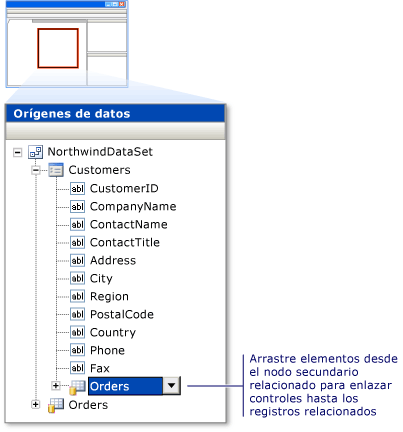
Contenido relacionado
Comentarios
Próximamente: A lo largo de 2024 iremos eliminando gradualmente GitHub Issues como mecanismo de comentarios sobre el contenido y lo sustituiremos por un nuevo sistema de comentarios. Para más información, vea: https://aka.ms/ContentUserFeedback.
Enviar y ver comentarios de